Alleviivaa käytetään korostamaan kirjainta, sanaa tai tekstinpalaa ja viittaa muotoiluelementteihin. Jotkin tekstieditorit ja tiedostomuodot eivät pysty käsittelemään muotoilua - esimerkiksi tavallinen Windows Muistio ja txt-muoto. Muissa tapauksissa tekstin osan korostaminen alleviivalla on yksi yksinkertaisimmista toiminnoista.
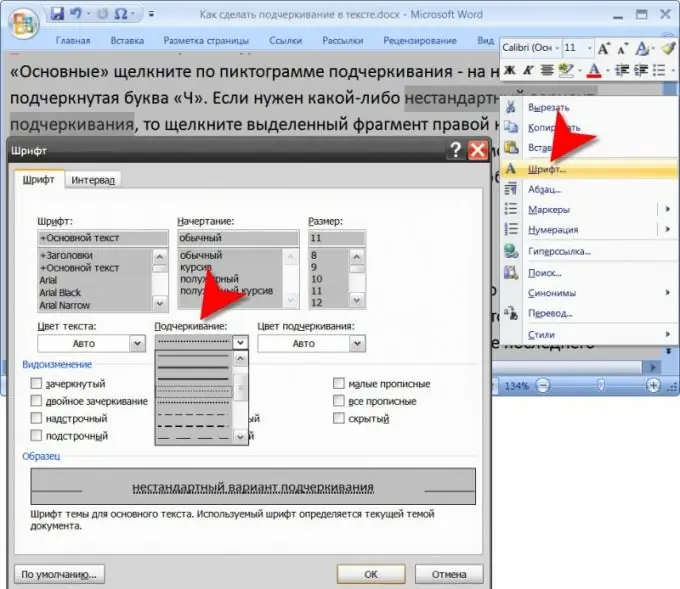
Ohjeet
Vaihe 1
Käynnistä tekstieditori, jossa on tekstin muotoiluominaisuuksia, kuten Microsoft Office Word. Lataa siihen asiakirja, jossa haluat alleviivata kirjaimen, sanan tai minkä tahansa tekstin osan. Voit kutsua vastaavan valintaikkunan käyttämällä näppäinyhdistelmää ctrl + o. Etsi haluamasi fragmentti tekstistä ja valitse se. Napsauta sitten "Basic" -välilehdessä alleviivauskuvaketta - se näyttää alleviivatun H-kirjaimen. Jos tarvitset epätyypillistä alleviivausvaihtoehtoa, napsauta hiiren kakkospainikkeella valintaa ja valitse pikavalikosta "Fontti". Avautuvassa ikkunassa on avattava luettelo "Alleviiva" - valitse mikä tahansa 17 vaihtoehdosta ja napsauta sitten "OK".
Vaihe 2
Jos haluat alleviivata HTML-asiakirjan tekstiä, sinun on lisättävä asianmukaiset tunnisteet sen koodiin. Ennen alleviivatun fragmentin ensimmäistä merkkiä on oltava alkutunniste, ja viimeisen alleviivatun merkin jälkeen on lisättävä lopputunniste. Esimerkiksi:
Tämä on alleviivattu kappale.
Kun niitä käytetään sivuston hallintajärjestelmän sivujen muokkaamiseen, tarvittavat tunnisteet lisätään automaattisesti, jos muokkaus tapahtuu visuaalisessa tilassa (WYSIWYG-tila). Tässä tapauksessa riittää, että valitset haluamasi osan ja napsautat muokkauspaneelin alleviivauspainiketta.
Vaihe 3
Jos haluat alleviivata sanoja tai kirjaimia foorumille tai keskusteluun lähetetyssä viestissä, etsi vastaava painike viestin muokkauspaneelista. Joskus se on vain edistyneessä muokkauslomakkeessa. Yleensä piktogrammi näyttää englanninkielisen U-kirjaimen alleviivalla - napsauta sitä korostaaksesi haluamasi tekstikappaleen.






